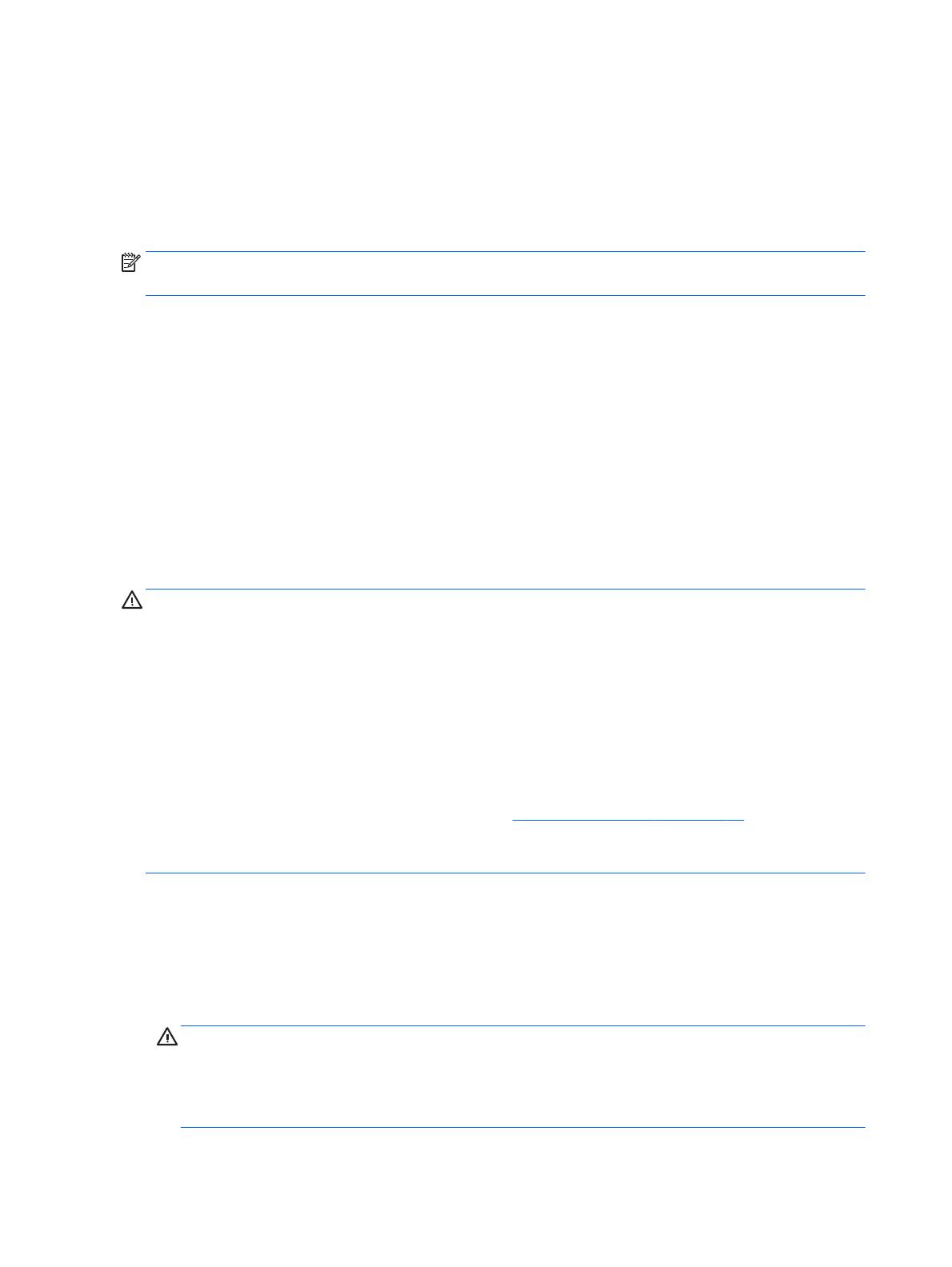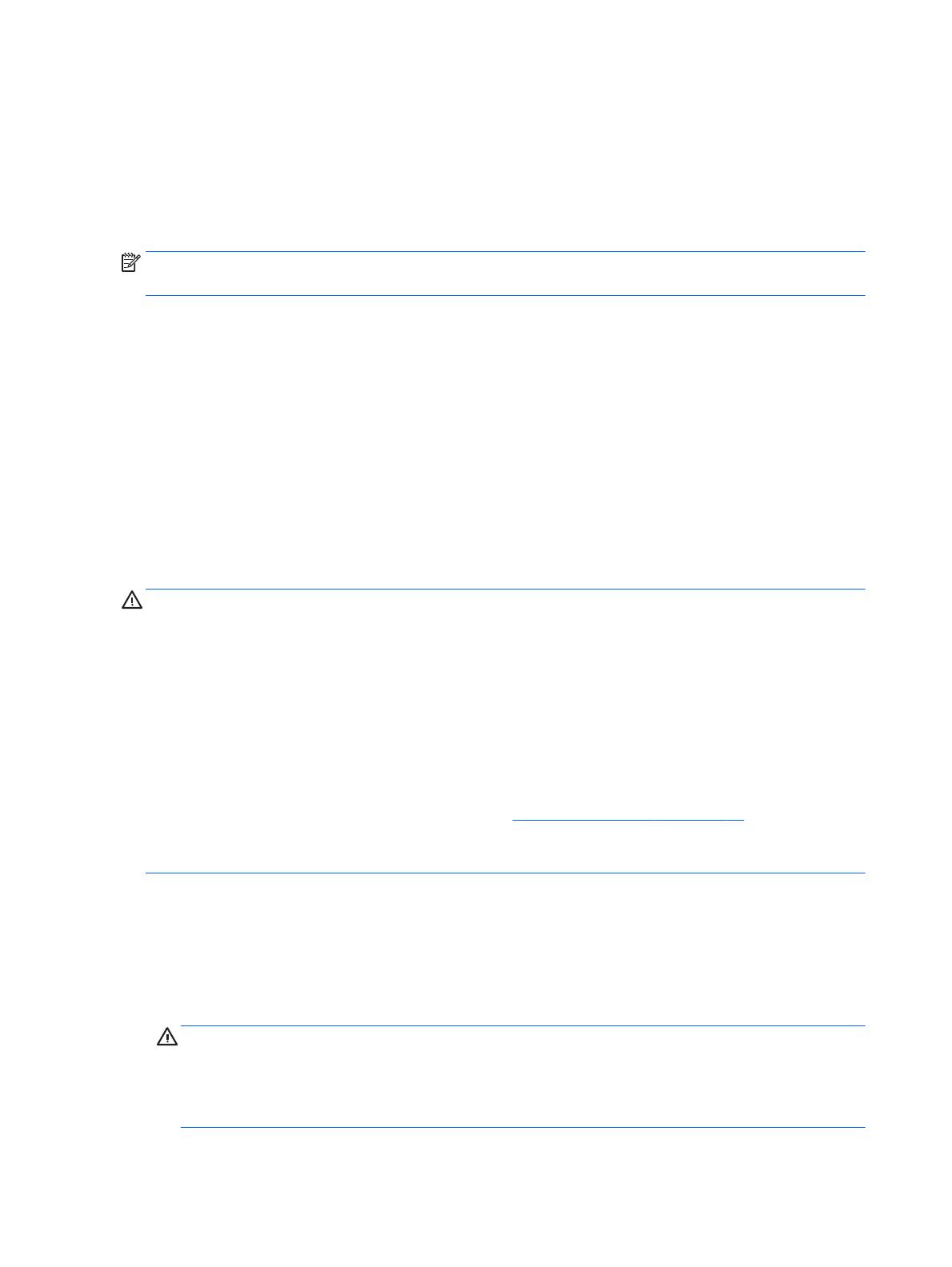
Osazení zásuvek pro moduly DIMM
Na systémové desce jsou dvě zásuvky pro moduly DIMM, přičemž na každý kanál připadá jedna. Zásuvky jsou
označené jako DIMM1 a DIMM3. Zásuvka DIMM1 pracuje v paměťovém kanálu B. Zásuvka DIMM3 pracuje v
paměťovém kanálu A.
V závislosti na způsobu instalace modulů DIMM bude systém automaticky pracovat v jednokanálovém
režimu, dvoukanálovém asymetrickém režimu nebo univerzálním režimu.
POZNÁMKA: Konfigurace jednokanálové a nevyrovnané dvoukanálové paměti bude mít za následek
podřadný grafický výkon.
●
Systém bude pracovat v jednokanálovém režimu, pokud budou zásuvky pro moduly DIMM osazeny
pouze v jednom kanálu.
●
Systém bude pracovat ve dvoukanálovém režimu o vyšším výkonu, pokud je kapacita paměťových
modulů DIMM v kanálu A shodná s kapacitou paměťových modulů DIMM v kanálu B.
●
Pokud nebude celková kapacita paměťových modulů DIMM v kanálu A shodná s celkovou kapacitou
paměti modulů DIMM v kanálu B, bude systém pracovat v univerzálním režimu. V univerzálním režimu
kanál osazený menším množstvím paměti určuje celkové množství paměti přiřazené dvoukanálovému
režimu, zbytek je přiřazen k jednomu kanálu. Pokud má jeden kanál více paměti než druhý, mělo by
větší množství být přiřazeno kanálu A.
●
Ve všech režimech je maximální operační rychlost určována nejpomalejším modulem DIMM v systému.
Instalace modulů DIMM
UPOZORNĚNÍ: Před přidáváním nebo odebíráním paměťových modulů odpojte napájecí kabel a počkejte
přibližně 30 sekund, než se napětí vybije. Dokud je počítač připojen k aktivní zásuvce se střídavým napětím,
zůstávají pod napětím i paměťové moduly, a to bez ohledu na to, zda je počítač zapnutý či vypnutý. Přidáním
nebo odstraněním paměťových modulů v době, kdy je systém pod napětím, můžete paměťové moduly nebo
systémovou desku neopravitelně poškodit.
Zásuvky paměťových modulů mají pozlacené kovové kontakty. Při přidávání další paměti je důležité použít
paměťové moduly s pozlacenými kovovými kontakty, které jsou odolné proti korozi a oxidaci způsobené
kontaktem mezi různými kovy.
Statická elektřina může způsobit poškození elektronických komponent počítače nebo volitelných karet. Před
provádě
ním následujících postupů se proto dotkněte uzemněného kovového předmětu. Odstraníte tak
elektrostatický náboj. Další informace naleznete v části
Elektrostatický výboj na stránce 42.
Při práci s paměťovými moduly dejte pozor, abyste se nedotkli žádného kontaktu. Takový dotyk by mohl
modul poškodit.
1. Sejměte nebo uvolněte jakékoli bezpečnostní prvky, které brání v otevření počítače.
2. Vyjměte nebo odpojte od počítače všechna vyjímatelná média, např. optické disky nebo jednotky USB
Flash.
3. Řádně počítač vypněte prostřednictvím operačního systému a poté vypněte všechna externí zařízení.
4. Vypojte napájecí kabel ze zásuvky a odpojte všechna externí zařízení.
UPOZORNĚNÍ: Před přidáváním nebo odebíráním paměťových modulů odpojte napájecí kabel a
počkejte přibližně 30 sekund, než se napětí vybije. Dokud je počítač připojen k aktivní zásuvce se
střídavým napětím, zůstávají pod napětím i paměťové moduly, a to bez ohledu na to, zda je počítač
zapnutý či vypnutý. Přidáním nebo odstraněním paměťových modulů v době
, kdy je systém pod
napětím, můžete paměťové moduly nebo systémovou desku neopravitelně poškodit.
14 Kapitola 2 Upgrade hardwaru